imageボタンを自動クリック
さて、今回はimageボタンをクリックする方法ですが、ここまでくれば後は問題ないかと思います。
今回もループ処理で対応していきます。
フォームimageボタンをクリックマクロ1
Sub sample()
Dim objIE As InternetExplorer
Dim objTag As Object
'テスト用フォームページを表示
Call ieView(objIE, "http://www.vba-ie.net/code/test.html")
'image(ボタン)をクリック
For Each objTag In objIE.document.getElementsByTagName("input")
If InStr(objTag.outerHTML, "画像ボタンが押されました") > 0 Then
'imageボタンクリック
objTag.Click
'IEが完全表示されるまで待機
Call ieCheck(objIE)
'ループ脱出
Exit For
End If
Next
End Sub※ドラッグ(スワイプ)すると全体を確認できます。
テスト用フォームページのソース
(省略)
<input type="image" src="http://www.vba-ie.net/img/button.png" alt="画像" onclick="alert('画像ボタンが押されました')" />
</form>
※必要な項目のみ抽出しています。
実行結果
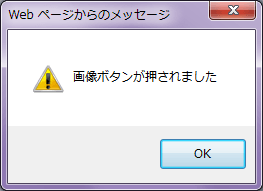
ここまでが、「フォームの基本操作」になります。
こちらをマスターすれば、ほとんどのサイトでフォーム処理を行うことができます。
次回は、ここまでで何度かお話してきたフォーム処理のサブルーチン化について、解説していきます。
こちらをマスターすれば、より簡単にプログラムを作成することができます。
次の記事: VBAでIEのform入力サブルーチン化 >>
近田 伸矢, 植木 悠二, 上田 寛
IEのデータ収集&自動操作のプログラミング本はこの1冊だけ!IEの起動やポップアップウィンドウ、表示を制御する基本的なコードはもちろん、テキストボックスやラジオボタン、表、ハイパーリンクなどのHTML部品を制御する方法など、自動操作に欠かせないノウハウを丁寧に解説。
↑VBAのIE操作で分からない事があればこちらの掲示板よりご質問ください。
ExcelのVBA初心者入門↑こちらはVBAをマスターできるよう初心者向けのエクセルVBA入門コンテンツになります。
目次
IE制御の準備
HTMLエレメント基本操作
HTMLエレメント実践操作
IE操作に便利なツール
こちらでは、これまでに紹介したIE(InternetExplorer)操作で便利な機能をツール化しています。無償でダウンロードできますので、目的に合わせたご利用ください。
IEのメソッド・プロパティ
こちらでは、IE(InternetExplorer)オブジェクトのメソッド・プロパティをまとめています。
IE操作のVBA関数
こちらでは、エクセルVBAのIE(InternetExplorer)操作で利用されたVBA関数をまとめています。
IE操作のステートメント
こちらでは、エクセルVBAのIE(InternetExplorer)操作で利用されたステートメントをまとめています。ExcelのVBAで基本的な部分になりますので、しっかり理解しましょう。
IE制御のVBAコード
こちらでは、これまでに作成したIE(InternetExplorer)操作で役立つサブルーチンをまとめています。
全てをコピーする必要はありませんが、目的に合わせたサブルーチンをご利用ください。
